Sådan indstilles Chrome til at rydde cookies ved lukning

Indstil Chrome til at rydde cookies ved lukning for at forbedre sikkerheden ved at slette cookies, så snart du lukker alle browservinduer. Her er hvordan.
Google Chrome er en webbrowser på tværs af platforme. Det betyder, at Google Chrome kan bruges på pc, Mac, IO'er, Linux og Android. Den har en slankt udseende UI og ekspansive funktioner til at ledsage dig, når du surfer på internettet gennem dagen.
Google Chrome blev udviklet i begyndelsen af 2000'erne, da Google-virksomheden stadig var på de første skridt. Det startede som en gratis, open source-webbrowsingsoftware kaldet Chromium, der lægger vægt på en minimalistisk grænseflade og letvægtsapplikation, der gør det muligt for brugere at surfe på internettet hurtigt og nemt. Chromium blev stadig udviklet dengang og er ikke beregnet til offentlig brug.
Til sidst udviklede Chromium sig til Chrome, og betaversionen blev offentligt udgivet den 2. september 2008 til Windows XP. Ikke længe efter udkom den fuldt stabile version den 11. december 2008. Den blev massivt overskygget af henholdsvis den i øjeblikket populære Internet Explorer (ja, der var engang, hvor IE regerede) og Mozilla Firefox.
Den 25. maj 2010 udgav Google en offentlig, fuldt stabil version af Google Chrome, der understøttes på 3 platforme, som er OS X (gamle MacOS), Linux og Windows. Men på dette tidspunkt var det stadig bagefter Mozilla og Internet Explorer. I august 2012 blev Google Chrome den #1 webbrowser for første gang. Tendensen fortsætter stadig indtil i dag.
Den bedste funktion ved Google Chrome er dog den mørke tilstand. "Hvorfor?" Du spørger måske. Lad mig forklare.
Det er et tema for Google Chrome, der foretrækker mørke (sort og mørkegrå) farver.
Mørk tilstand betyder, at din skærm eller skærm udsender mindre lys. Mindre lys betyder mindre strømforbrug og mindre produceret varme. Det alene kan spare dig for regninger og batterilevetid.
Det reducerer også dine øjnes eksponering for blåt lys, hvilket belaster dit øje mest. Undersøgelser tyder også på, at blåt lys har en stærk forbindelse med en søvnforstyrrelse. På den måde kan du nyde internettet meget mere behageligt og i længere tid uden at skade din søvnplan.
Bortset fra det ser det bare fedt ud. Det giver en følelse af slank og minimalisme. Smagen er dog meget subjektiv.
Der er flere måder at aktivere mørk tilstand på din pc, den første og mest grundlæggende er at aktivere den gennem Windows' tema.
For at aktivere Google Chrome mørk tilstand på pc, skal du justere dine Windows' temaindstillinger, da der ikke er nogen standardindstillinger at vælge imellem på Google Chrome-appen, den vil automatisk følge dine Windows-indstillinger.
Først skal du klikke på Windows-logoet i nederste venstre hjørne.
Derefter skriver du "farver" i søgefeltet og vælger farveindstillinger.
Og så ruller du ned og vælger "Mørk" mulighed.
Når det er færdigt, ændrer Google Chrome automatisk sit tema efter dine vinduer.
Nu er det hele mørkt og mystisk.
Ulempen ved denne metode er, at nogle websteder ikke understøtter det mørke tema.
Du kan tvinge Google Chrome til at bruge mørk tilstand uanset support, selvom dette vil gøre nogle af webstedernes brugergrænseflade en smule rodet. Selvom der er flere muligheder for at lindre inkompatibiliteten, hvor du kan prøve at finde det bedste resultat.
Du skal blot skrive " chrome://flags/#enable-force-dark " uden parenteserne på adresselinjen. Du vil blive ført til en indstillingsside med "Force Dark Mode for Web Contents" på den første fane. Dernæst skal du vælge det for at "aktivere".
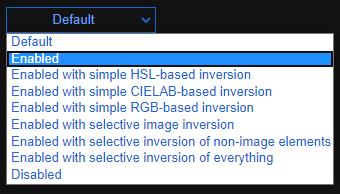
Bemærk, hvordan du har flere muligheder på den boks, hvis den "aktiverede" mulighed gør brugergrænsefladen rodet, kan du prøve at eksperimentere med andre muligheder for de bedste resultater. Bemærk venligst, at på grund af forskellige hjemmesider har deres egne kinks, kan jeg ikke anbefale en enkelt mulighed, der passer til alle.
Du kan tilføje forskellige mørke temaer ved hjælp af udvidelser. For at gøre det skal du skrive " https://chrome.google.com/webstore/category/themes?hl=da " i adresselinjen.
Du vil blive ført til en side, hvor du kan søge og vælge flere temaer. Når du finder en, der passer til dig, skal du bare klikke på den og klikke på "Tilføj til Chrome", og derefter genstarte Google Chrome.
Først skal du trykke på knappen med tre prikker i øverste højre hjørne og vælge indstillinger.
Og rul så lidt ned, og tryk på "temaer".
Derefter kan du finde temaknappen "Mørkt" og trykke på den.
Mørkt tema er nu på!
Hvad venter du på? Slut dig til den mørke side.
Indstil Chrome til at rydde cookies ved lukning for at forbedre sikkerheden ved at slette cookies, så snart du lukker alle browservinduer. Her er hvordan.
Lær hvordan du deaktiverer irriterende autoplay videoer i Google Chrome og Mozilla Firefox med denne vejledning.
Læs denne artikel for at lære, hvordan du rydder cache og cookies på Chrome, samt hvordan du rydder browserhistorik på Chrome på Android.
Lær hvordan du kan fjerne Yahoo Search som din standardsøgemaskine i Chrome. Find nyttige tips til at genoprette dine browserindstillinger.
Uanset hvor meget du prøver, ser du altid ud til at have alt for mange faner åbne. Du går normalt fra en fane til en anden ved at gribe musen og klikke videre
Chrome er muligvis en af de mest populære browsere derude, men det betyder ikke, at alle kommer til at bruge det. Du stoler måske ikke på Chrome, når det kommer til
Google Chrome Beta er en webbrowser, der har til formål at forbedre Chrome ved at give sine brugere en chance for at give indsigt og forbedring af nye versioner. Selvom det
Lær alt om PIP-tilstand i Google Chrome, og hvordan du tænder den, og nyd at se videoer i et lille Billede-i-billede-vindue, ligesom du kan opleve på dit TV.
Ved at aktivere cookies i din browser kan du gøre brugen af en browser mere behagelig. For eksempel gemmer cookies dine loginoplysninger for at foretage login
Google Chrome er en webbrowser på tværs af platforme. Det betyder, at Google Chrome kan bruges på pc, Mac, IO'er, Linux og Android. Den har en slankt udseende UI
Du elsker Chrome og har ingen intentioner om at erstatte det med en anden browser, men du er sikker på, at det ikke behøvede at være sådan en ressource-hogger. Du kan reducere Fremskyndelse af Google Chrome ved at deaktivere udvidelser, der er svinende resrouces med denne vejledning.
Der er nogle ret normale grunde til, at du ønsker at fjerne dine webstedssider eller søgehistorik fra Google Chrome. For det første kan du dele en Lær, hvordan du fjerner bestemte sider og søger fra Google Chrome med disse trin.
Support til Flash-filer er på vej ud. Flash er ofte blevet set som den grundlæggende byggesten i annoncer, korte videoer eller lydbånd og spil. Selv en
Velkommen til Chrome 80, den seneste version af Google Chrome-webbrowseren. Nu tilgængelig for brugere at downloade på tværs af alle større platforme, er der to
Google Chrome is by far the most popular browser in the world, to the extent that users go the extra mile of downloading and setting up Chrome as their default browser on Windows — much to th…
Uanset om du sletter eller aktiverer cookies i Chrome, Opera eller Firefox, vil denne vejledning hjælpe dig med at gøre begge dele.
Sådan stopper du med at se placeringsmeddelelsen på Chrome på Android, Windows 10 eller iPad.
Lær, hvordan du deaktiverer irriterende automatisk afspilning af videoer i Google Chrome og Mozilla Firefox med denne vejledning.
Følg disse trin for at få Chrome til endelig at stoppe med at bede om at gemme dine adgangskoder.
Har du brug for at blive mindet om at tage en pause fra din computer? Her er nogle Chrome-udvidelser, der kan hjælpe.
Hvis LastPass ikke kan oprette forbindelse til sine servere, skal du rydde den lokale cache, opdatere password manageren og deaktivere dine browserudvidelser.
Ønsker du at deaktivere Apple Software Update Skærmen og forhindre den i at vises på din Windows 11 PC eller Mac? Prøv disse metoder nu!
I denne tutorial viser vi dig, hvordan du ændrer standard zoomindstillingen i Adobe Reader.
Vi viser dig, hvordan du ændrer fremhævelsesfarven for tekst og tekstfelter i Adobe Reader med denne trin-for-trin vejledning.
For mange brugere bryder 24H2 opdateringen Auto HDR. Denne guide forklarer, hvordan du kan løse dette problem.
Krydsreferencer kan gøre dit dokument meget mere brugervenligt, organiseret og tilgængeligt. Denne guide lærer dig, hvordan du opretter krydsreferencer i Word.
Hvis du leder efter et forfriskende alternativ til det traditionelle tastatur på skærmen, tilbyder Samsung Galaxy S23 Ultra en fremragende løsning. Med
Overvejer du, hvordan du integrerer ChatGPT i Microsoft Word? Denne guide viser dig præcis, hvordan du gør det med ChatGPT-tilføjelsesprogrammet til Word i 3 enkle trin.
Har du brug for at planlægge tilbagevendende møder på MS Teams med de samme teammedlemmer? Lær hvordan du opsætter et tilbagevendende møde i Teams.
Find ud af, hvordan du løser OneDrive-fejlkode 0x8004de88, så du kan få din cloud-lagring op og køre igen.


























